win7如何去除折叠组 win7如何取消折叠组功能
更新时间:2023-09-28 12:09:46作者:jiang
win7如何去除折叠组,在使用Windows 7操作系统时,我们可能会遇到折叠组的功能,这是一种将相似的窗口或任务栏图标组合在一起的方式,虽然这种功能在某些情况下可以提高我们的工作效率,但也有一些用户可能觉得这种组合方式并不适合自己的使用习惯。在Win7中,我们如何去除折叠组功能呢?如何取消这种窗口或任务栏图标的组合呢?本文将为大家详细介绍Win7如何去除折叠组的方法。
解决方法:
1、首先,如图,在左侧导航点击计算机,右侧显示的界面即为折叠组。
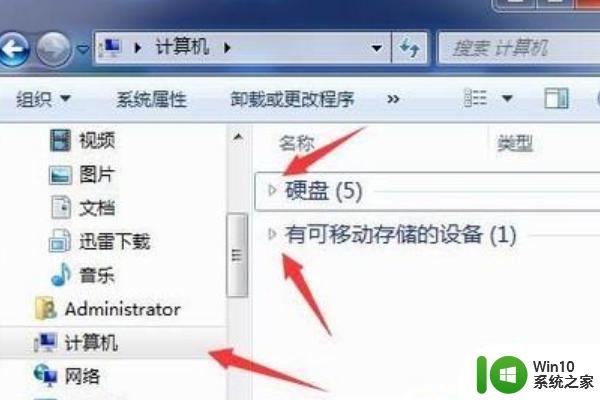
2、快速的方法即是点击每组名称左侧的小三角形,组内容即会扩展出来。
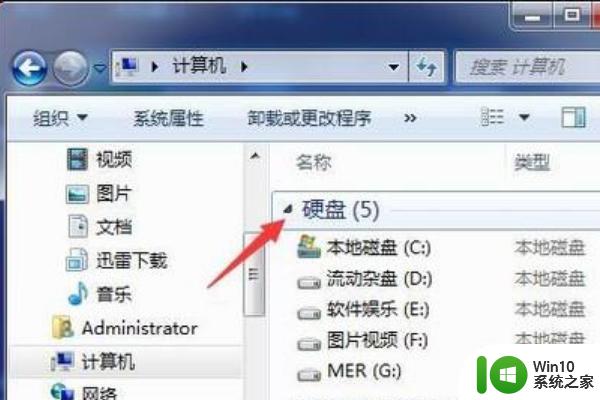
3、也可以右击后面的横线,在弹出的右键菜单中选择展开组或是扩展所有组。
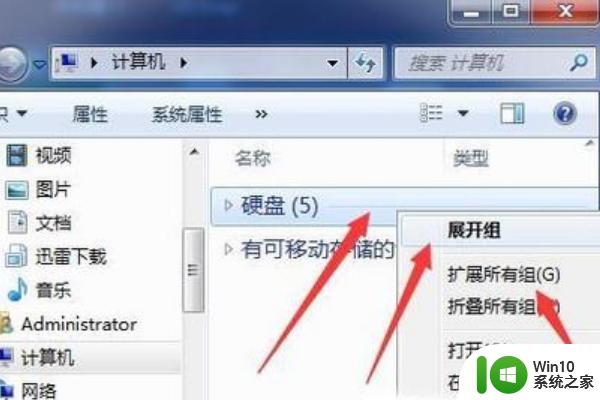
4、如果想永远取消,则在窗口内空白的位置处按右键。在弹出的菜单中选择分组依据,再点击无,我们看到,就全部取消分组了。
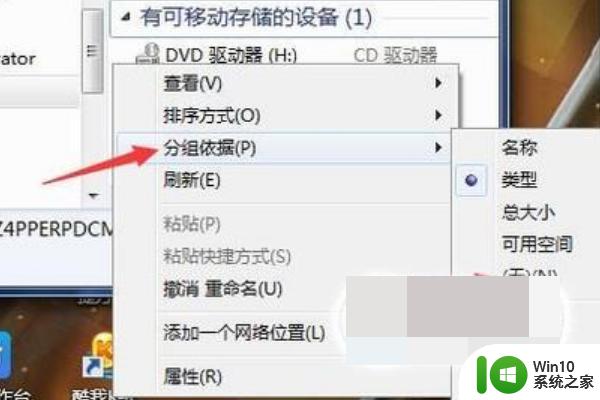
以上就是win7如何去除折叠组的全部内容,如果遇到这种情况,您可以按照以上操作解决,非常简单快速,一步到位。
win7如何去除折叠组 win7如何取消折叠组功能相关教程
- win7关闭折叠组方法 如何取消win7折叠组
- win7任务栏图标重叠如何取消 如何取消Windows 7任务栏图标重叠
- win7如何关闭系统休眠功能 win7如何取消休眠功能
- win7系统怎么删除无用组件 win7系统如何卸载不必要的组件
- win7如何取消磁盘的写保护功能 如何在Win7系统下解除磁盘的写保护功能
- win7如何加入家庭组 win7如何创建家庭组
- win7如何取消定时关机 如何关闭win7自动关机功能
- win7系统如何加入家庭组 Win7系统如何创建家庭组
- win7桌面图标显示锁怎么取消 如何去除win7桌面图标上的锁
- win7应用组策略的方法 win7如何使用组策略
- win7加入xp工作组的方法 win7如何加入xp工作组
- win7无法加入家庭组怎么办 win7无法连接到家庭组如何修复
- window7电脑开机stop:c000021a{fata systemerror}蓝屏修复方法 Windows7电脑开机蓝屏stop c000021a错误修复方法
- win7访问共享文件夹记不住凭据如何解决 Windows 7 记住网络共享文件夹凭据设置方法
- win7重启提示Press Ctrl+Alt+Del to restart怎么办 Win7重启提示按下Ctrl Alt Del无法进入系统怎么办
- 笔记本win7无线适配器或访问点有问题解决方法 笔记本win7无线适配器无法连接网络解决方法
win7系统教程推荐
- 1 win7访问共享文件夹记不住凭据如何解决 Windows 7 记住网络共享文件夹凭据设置方法
- 2 笔记本win7无线适配器或访问点有问题解决方法 笔记本win7无线适配器无法连接网络解决方法
- 3 win7系统怎么取消开机密码?win7开机密码怎么取消 win7系统如何取消开机密码
- 4 win7 32位系统快速清理开始菜单中的程序使用记录的方法 如何清理win7 32位系统开始菜单中的程序使用记录
- 5 win7自动修复无法修复你的电脑的具体处理方法 win7自动修复无法修复的原因和解决方法
- 6 电脑显示屏不亮但是主机已开机win7如何修复 电脑显示屏黑屏但主机已开机怎么办win7
- 7 win7系统新建卷提示无法在此分配空间中创建新建卷如何修复 win7系统新建卷无法分配空间如何解决
- 8 一个意外的错误使你无法复制该文件win7的解决方案 win7文件复制失败怎么办
- 9 win7系统连接蓝牙耳机没声音怎么修复 win7系统连接蓝牙耳机无声音问题解决方法
- 10 win7系统键盘wasd和方向键调换了怎么办 win7系统键盘wasd和方向键调换后无法恢复
win7系统推荐
- 1 萝卜家园ghost win7 64位精简最终版v2023.12
- 2 系统之家ghost win7 64位绿色精简版v2023.12
- 3 深度技术win7旗舰纯净版32位v2023.12
- 4 大地ghost win7 sp1 64位纯净免激活版v2023.11
- 5 深度技术ghost win7 sp1 32位中文纯净版下载v2023.11
- 6 技术员联盟ghost win7 sp1 64位旗舰破解版v2023.11
- 7 深度技术ghost win7 sp1 32位极速装机版下载v2023.11
- 8 萝卜家园ghost win7 sp1 64位纯净旗舰版v2023.11
- 9 电脑公司ghost win7 64位最新免激活版下载v2023.11
- 10 雨林木风win7 64位官方免激活版v2023.11